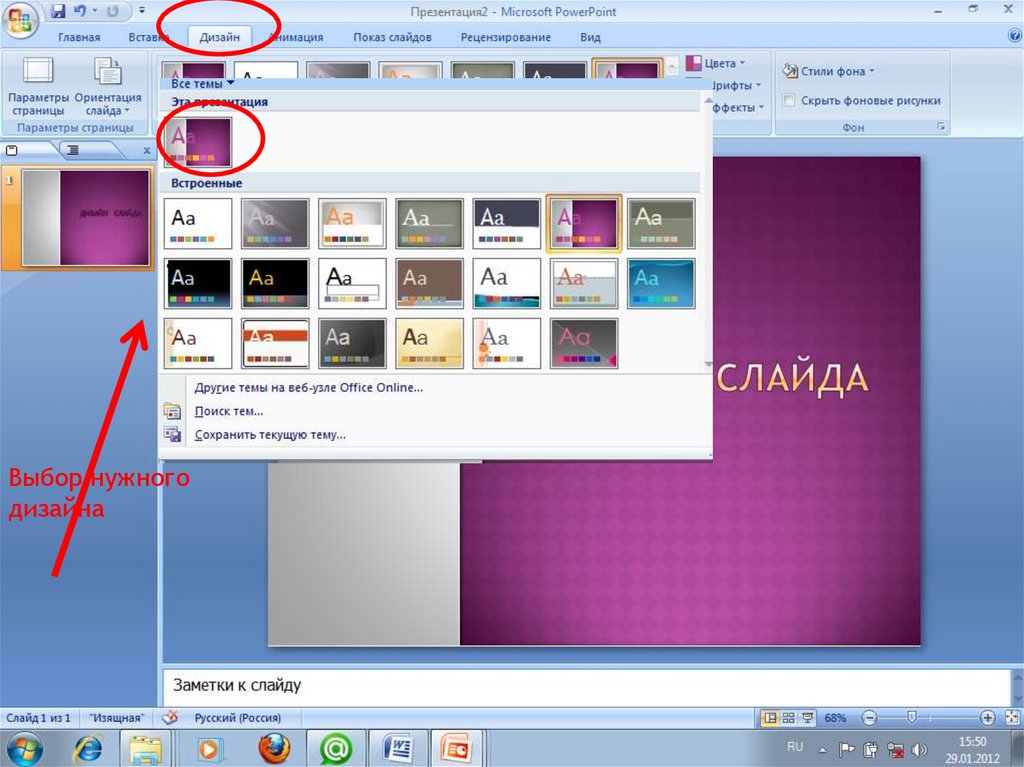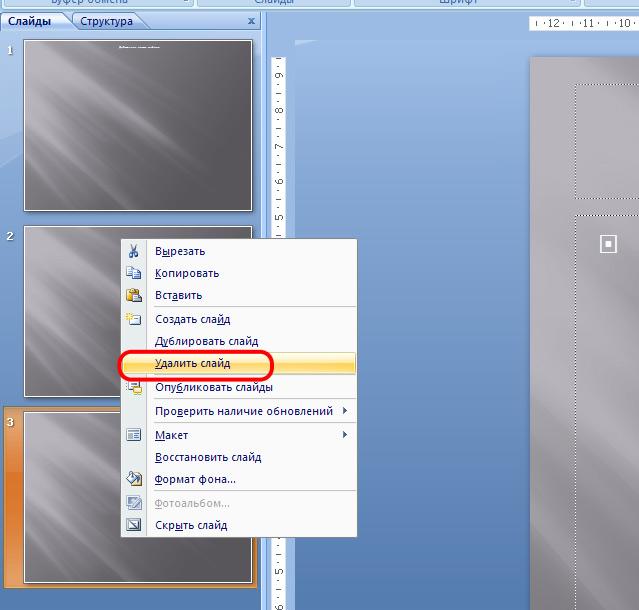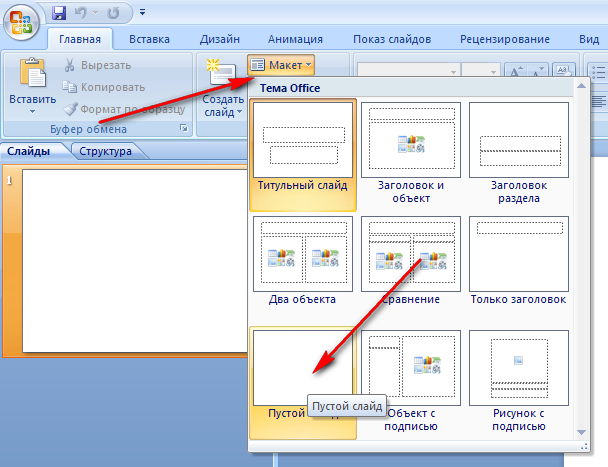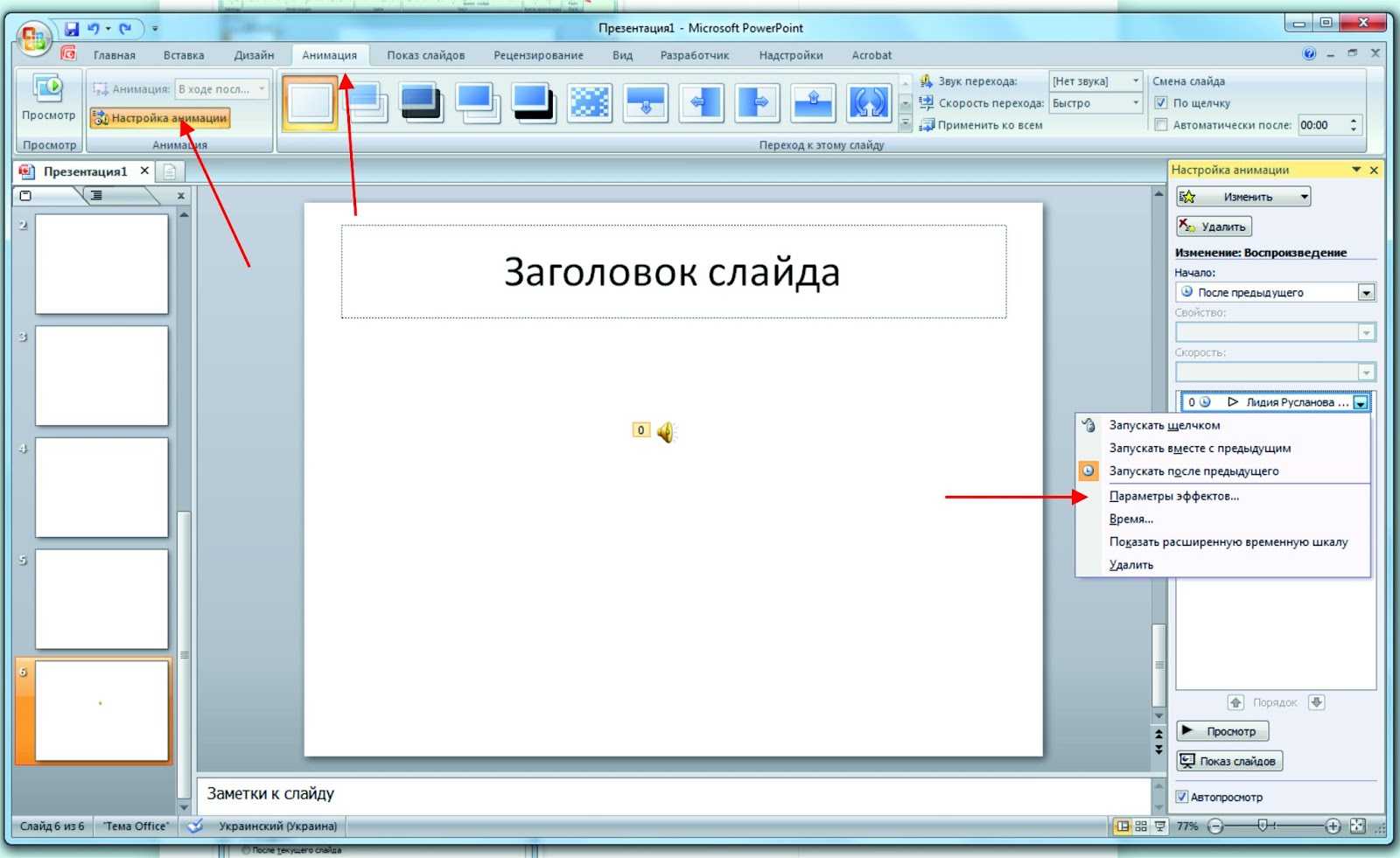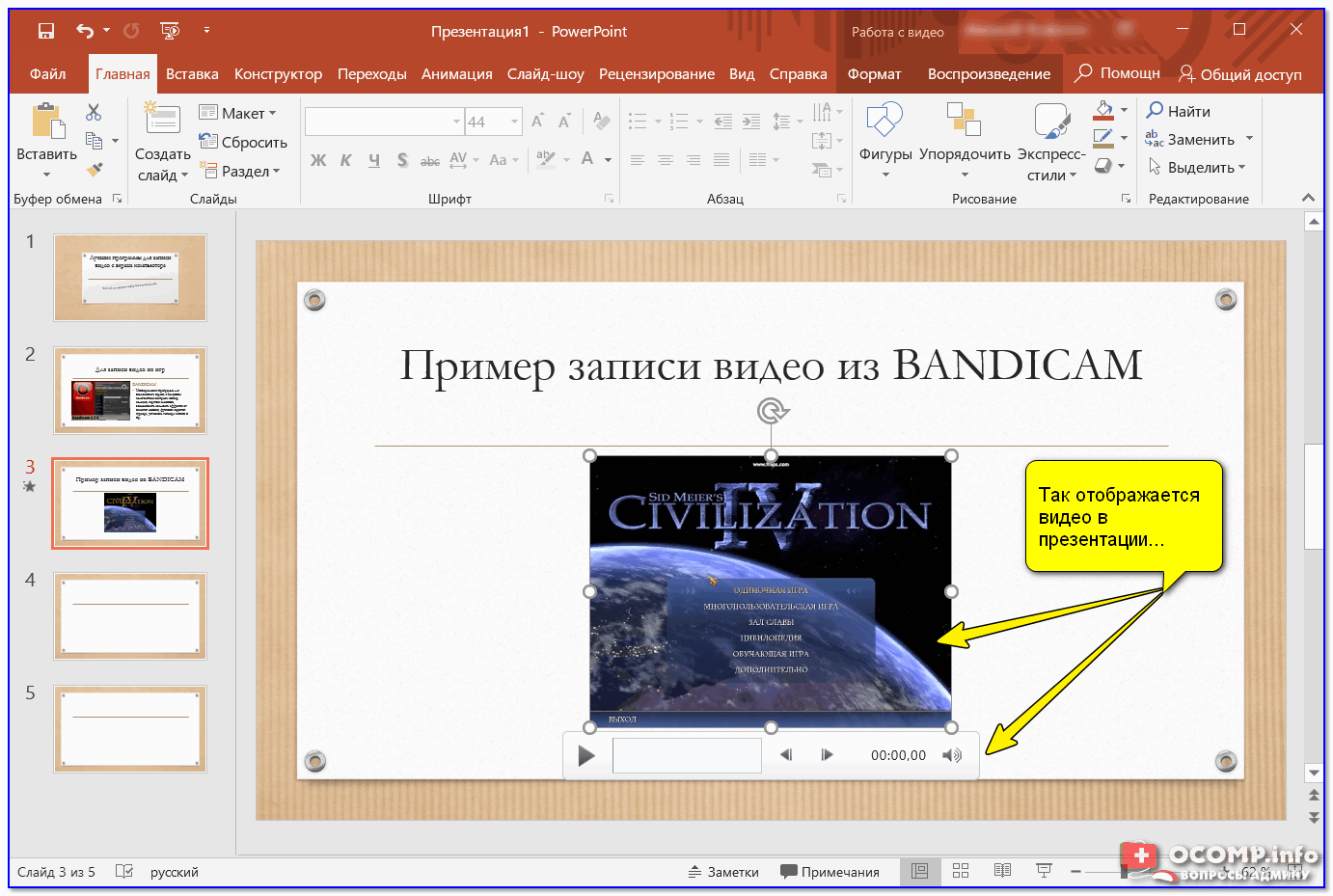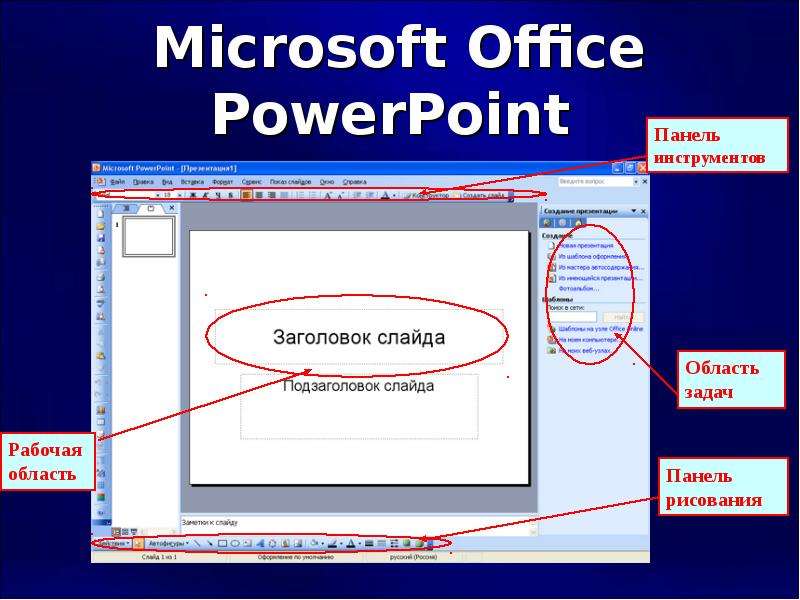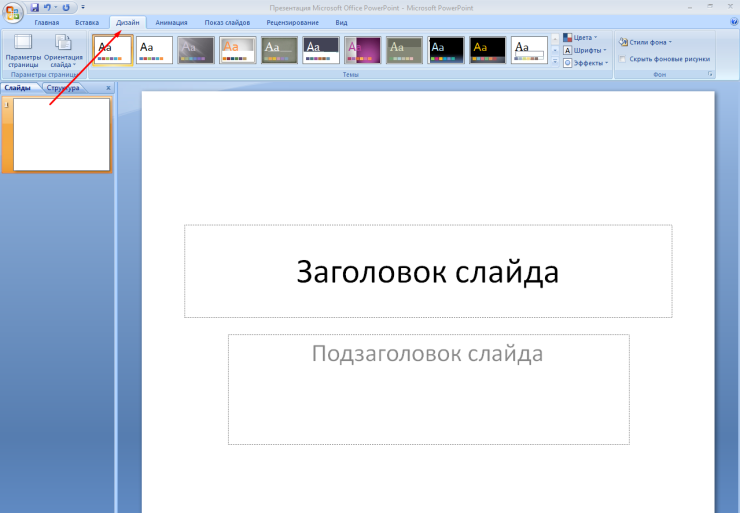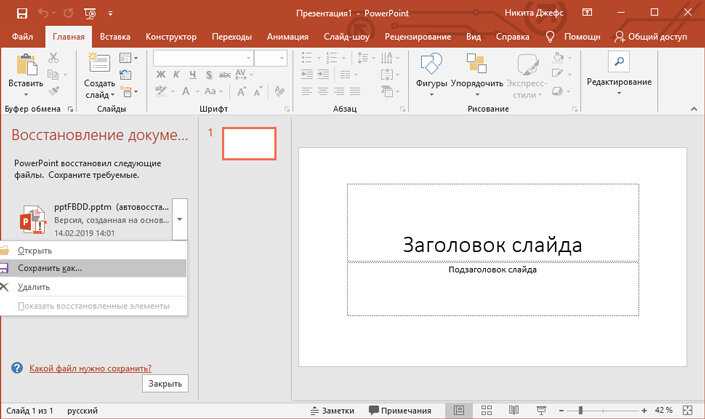Удаление ненужного слайда в программе PowerPoint
Узнайте, как легко и быстро удалить слайд в PowerPoint, следуя нашим простым инструкциям. Эти советы помогут вам управлять презентацией более эффективно.
Откройте презентацию в PowerPoint и найдите слайд, который хотите удалить.
Обучающее видео PowerPoint. Как добавить или удалить слайд в PowerPoint
Выделите слайд, который хотите удалить, щелкнув по нему мышью.
Как удалить слайд в PowerPoint - 4 способа
Нажмите правой кнопкой мыши на выделенный слайд, чтобы открыть контекстное меню.
Добавление и удаление слайдов в презентации PowerPoint 2016
Выберите пункт Удалить слайд из контекстного меню.
Курс по PowerPoint 2016. Урок 4. Как добавить и удалить слайд в Powerpoint. Как вставить картинку
Альтернативный способ: выделите слайд и нажмите клавишу Delete на клавиатуре.
Как в Power Point вырезать картинки
Для удаления нескольких слайдов зажмите клавишу Ctrl и выберите нужные слайды, затем удалите их.
PowerPoint 2010 для начинающих 3 Создание, перемещение и удаление слайдов
Используйте комбинацию клавиш Ctrl + A, чтобы выделить все слайды и удалить их одновременно.
Если случайно удалили слайд, воспользуйтесь функцией Отменить (Ctrl + Z).
Создание, дублирование, пропуск и удаление слайдов. Типы слайдов в PowerPoint
Как в презентации убрать заголовок слайда
Всегда сохраняйте резервную копию презентации перед внесением значительных изменений.
Изучите другие функции PowerPoint для более эффективного управления слайдами и содержимым презентации.
16 Удаление слайда в PowerPoint